한 번의 클릭으로 win11 시스템 재설치에 대한 단계별 튜토리얼
- WBOYWBOYWBOYWBOYWBOYWBOYWBOYWBOYWBOYWBOYWBOYWBOYWB앞으로
- 2023-07-10 21:29:042753검색
Win11 시스템은 최근 출시된 지 꽤 되었는데, 많은 초보 사용자들에게 USB 플래시 드라이브를 사용하여 시스템을 설치하는 것은 매우 복잡합니다. 그러면 한 번의 클릭으로 Win11 시스템을 다시 설치할 수 있는 방법이 있습니까? 실제로 조작 방법은 매우 간단합니다. 아래에서 에디터가 조작 방법을 보여드리겠습니다!
1 먼저 Win11 시스템 이미지 파일을 다운로드하고 Xiaobai의 원클릭 재설치 시스템 공식 계정을 따른 다음 백그라운드에서 windows11에 응답합니다(ps: 공백 없음).
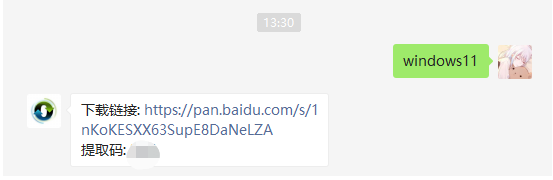
2. 시스템 다운로드 위치를 지정하고 이 파일을 로드합니다.
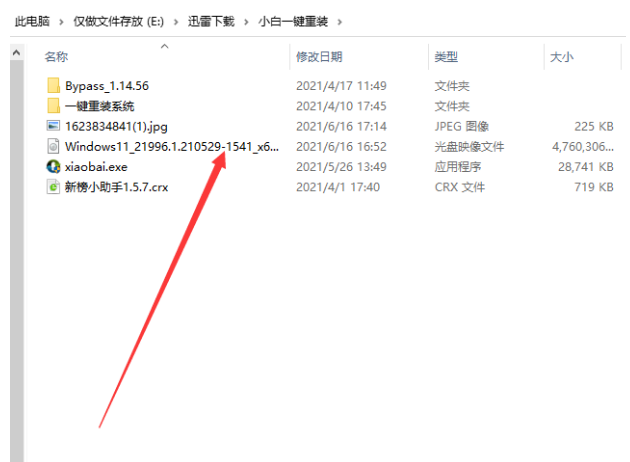
3. 로드가 열리고 자동으로 Windows 시스템 설치 프로그램을 실행할 폴더로 들어갑니다.
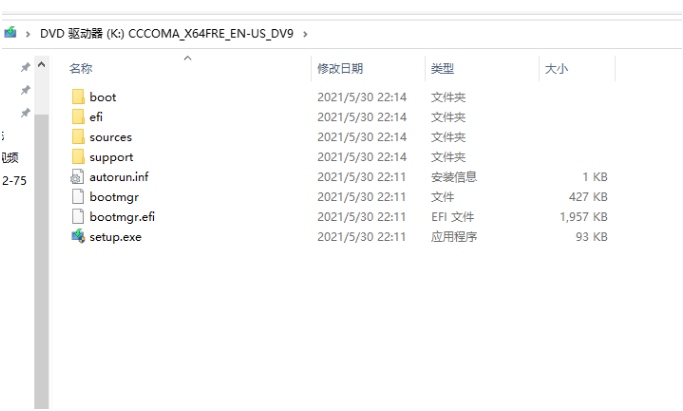
4. 설치 프로그램이 실행될 때까지 기다리면 다음 인터페이스가 나타납니다. 국적 및 언어 설정 프롬프트에 따라 현재 지원되는 국가 및 언어는 "Windows11 Pro"입니다. 비교적 작으므로 영어를 선택할 수 있습니다. 그런 다음 "예"
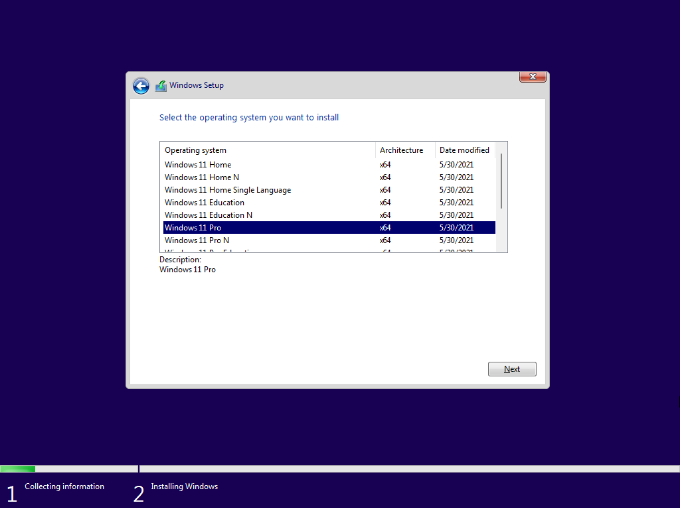
6를 클릭한 다음 프롬프트에 따라 기본 설정을 지정하고 오른쪽 하단에 있는 "다음"을 클릭하세요.
7. 그러면 시스템이 자동으로 설치에 들어갑니다. 다시 시작하거나 다른 작업을 수행하기 위해 닫지 마십시오. 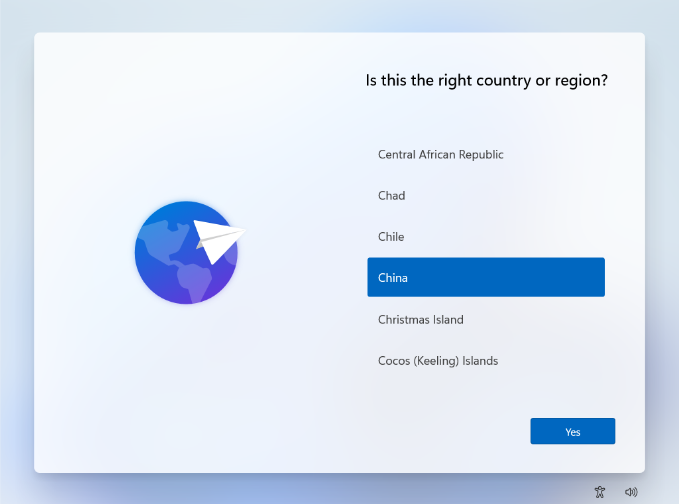
8. 자동 설치가 완료되고 자동으로 다시 시작됩니다. 시스템이 시스템에 들어갈 때까지 계속 기다리세요.
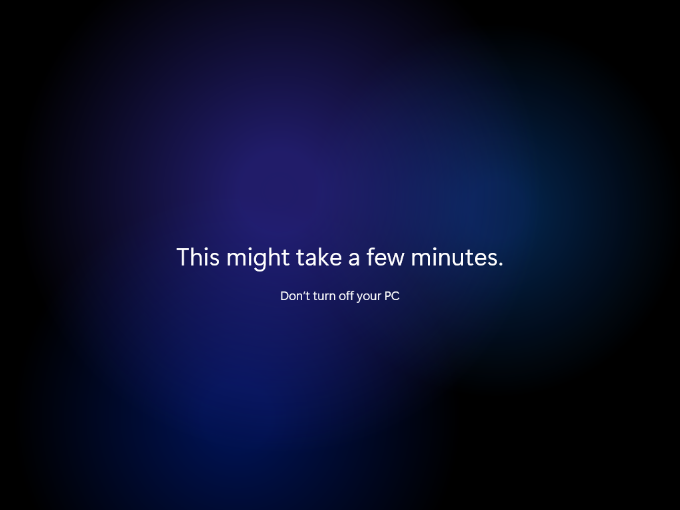
위는 한 번의 클릭으로 win11 시스템을 재설치하는 단계별 튜토리얼입니다. 모든 사람에게 도움이 되기를 바랍니다.
위 내용은 한 번의 클릭으로 win11 시스템 재설치에 대한 단계별 튜토리얼의 상세 내용입니다. 자세한 내용은 PHP 중국어 웹사이트의 기타 관련 기사를 참조하세요!

